Steam - одна из самых популярных платформ для цифровой дистрибуции видеоигр. Однако, не всем пользователям удобно, когда Steam автоматически запускается каждый раз при включении компьютера. В этой статье мы расскажем, как отключить автозапуск Steam и управлять его настройками по своему желанию.
Чтобы отключить автозапуск Steam, вам понадобится выполнить несколько простых шагов. Во-первых, откройте Steam и авторизуйтесь в своей учетной записи. Затем, щелкните на свой никнейм в правом верхнем углу окна Steam и выберите "Настройки" в выпадающем меню.
В открывшемся окне настроек Steam выберите вкладку "Интерфейс" в левой части списка. Теперь вы увидите ряд опций, связанных с поведением Steam при запуске компьютера. Снимите флажок с опции "Запускать Steam вместе с запуском операционной системы" и нажмите "OK". Процедура отключения автозапуска Steam завершена!
Что такое автозапуск Steam

Автозапуск Steam может быть полезен, если вы часто используете программу и хотите сразу приступить к игре или общению с друзьями без необходимости вручную запускать приложение каждый раз при включении компьютера.
Однако, некоторым пользователям может быть неудобно, что Steam запускается автоматически при каждом включении компьютера, особенно если программу редко используют или на компьютере необходимо освободить системные ресурсы для выполнения других задач. В таких случаях отключение автозапуска Steam может быть полезной функцией.
Почему может быть нужно отключить автозапуск Steam

Во-первых, автозапуск Steam может приводить к замедлению работы компьютера при старте системы. Если у вас много программ, запускающихся одновременно, Steam может занять значительное количество ресурсов и замедлить загрузку операционной системы.
Во-вторых, отключение автозапуска Steam может помочь снизить нагрузку на интернет-трафик. Если вы ограничены в скорости или ограничении трафика, запуск Steam при старте системы может привести к ненужному использованию интернет-трафика.
Также, часто пользователи отключают автозапуск Steam, чтобы избежать отвлекающих сообщений и уведомлений. Если вам не нужно получать уведомления о новых обновлениях, акциях и прочих событиях в Steam сразу после запуска компьютера, отключение автозапуска станет удобным решением.
Наконец, отключение автозапуска Steam может быть полезным в случае, если вы просто не пользуетесь этим приложением так часто. Если у вас нет необходимости запускать Steam при каждом старте системы, отключение автозапуска позволит вам сэкономить время и ресурсы компьютера.
Важно помнить, что отключение автозапуска Steam не означает, что вы не сможете запустить клиент вручную. Вы сможете запустить Steam в любое время, но при этом оно не будет запускаться автоматически при каждом старте операционной системы.
Как отключить автозапуск Steam через приложение
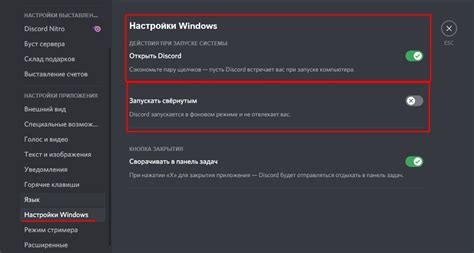
Если вы хотите, чтобы Steam не запускался автоматически при включении компьютера, вы можете использовать функцию отключения автозапуска через само приложение Steam.
Чтобы отключить автозапуск Steam через приложение, выполните следующие шаги:
- Запустите приложение Steam на вашем компьютере.
- В верхнем меню выберите "Steam" и далее "Настройки".
- В открывшемся окне выберите вкладку "Интерфейс".
- Снимите галочку с опции "Запускать Steam при включении компьютера".
- Нажмите "ОК", чтобы сохранить изменения.
После выполнения этих действий Steam больше не будет автоматически запускаться при включении компьютера.
Как отключить автозапуск Steam через меню настроек
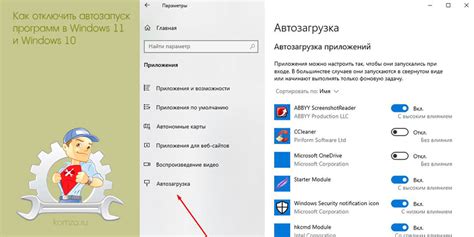
Steam, популярный игровой клиент, по умолчанию настроен на автозапуск при включении компьютера. Это может быть не всегда удобно, особенно если вы не планируете играть в Steam каждый раз при запуске системы. Но не волнуйтесь, есть простой способ отключить автозапуск Steam через меню настроек.
Вот пошаговая инструкция, как это сделать:
- Откройте Steam и войдите в свою учетную запись.
- Щелкните на кнопку "Steam" в левом верхнем углу окна и выберите "Настройки".
- В открывшемся окне настроек выберите вкладку "Интерфейс".
- Снимите флажок напротив опции "Запускать Steam при включении компьютера".
После выполнения этих шагов Steam больше не будет запускаться автоматически при включении компьютера. Теперь вы сами будете решать, когда вам нужно открыть клиент Steam и начать играть.
Если вам вдруг захочется вернуть автозапуск Steam, необходимо просто вернуть флажок напротив опции "Запускать Steam при включении компьютера" в меню настроек.
Как отключить автозапуск Steam в Windows
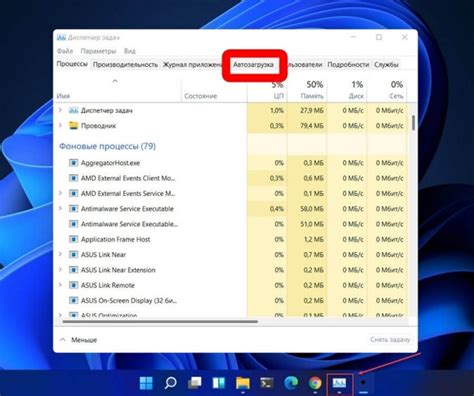
В случае, если вы не хотите, чтобы Steam запускался автоматически при включении вашего компьютера, следуйте этим простым инструкциям:
Шаг 1: Откройте клиент Steam и войдите в свою учетную запись.
Шаг 2: В верхнем левом углу окна Steam, щелкните на меню "Steam".
Шаг 3: В выпадающем меню выберите пункт "Настройки".
Шаг 4: В открывшемся окне настройки выберите вкладку "Интерфейс" в левой части окна.
Шаг 5: Снимите флажок с опции "Запуск Steam при запуске компьютера".
Шаг 6: Щелкните на кнопку "ОК", чтобы сохранить изменения.
Теперь Steam не будет автоматически запускаться при включении вашего компьютера. Если вам понадобится включить автозапуск Steam в будущем, просто повторите эти шаги и установите флажок обратно в настройках клиента Steam.
Как отключить автозапуск Steam в macOS
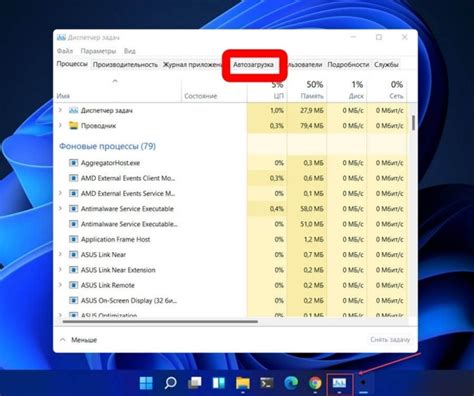
- Откройте приложение "Настройки системы" на вашем Mac. Для этого щелкните на значке Apple в верхнем левом углу экрана и выберите "Настройки системы" из выпадающего меню.
- В окне "Настройки системы" выберите пункт "Пользователи и группы".
- Выберите свой аккаунт в левой части окна "Пользователи и группы".
- Перейдите на вкладку "Вход" в правой части окна.
- В списке программ на вкладке "Вход" найдите Steam.
- Уберите флажок рядом с названием Steam, чтобы отключить его автозапуск при включении компьютера.
- Закройте окно "Настройки системы".
После завершения этих шагов Steam больше не будет автоматически запускаться при каждом включении вашего Mac.
Как отключить автозапуск Steam в Linux

Steam, популярная платформа для игр, может автоматически запускаться при загрузке операционной системы Linux. Если вы не хотите, чтобы Steam запускался автоматически, вы можете отключить эту функцию. Вот как это сделать:
1. Откройте менеджер "Настройки системы".
Находится либо на рабочем столе, либо в меню "Приложения".
2. Выберите раздел "Приложения автозапуска".
Здесь вы найдете список приложений, которые запускаются при загрузке системы.
3. Найдите "Steam" в списке и отключите его.
Можно щелкнуть по переключателю рядом с "Steam" для отключения его автозапуска или удалить его из списка.
4. Сохраните изменения и закройте менеджер "Настройки системы".
Теперь Steam не будет запускаться автоматически при загрузке Linux.
Примечание: Если вы захотите вернуть автозапуск Steam в будущем, вы можете повторить приведенные выше шаги и включить его снова.
Преимущества и недостатки отключения автозапуска Steam

Преимущества:
1. Увеличение скорости загрузки компьютера: отключение автозапуска Steam позволяет уменьшить время, требуемое для запуска операционной системы, так как Steam больше не будет загружаться одновременно с системой.
2. Сокращение нагрузки на процессор и память: Steam – это мощная платформа для игр, которая может потреблять значительное количество ресурсов компьютера. Отключение автозапуска Steam поможет уменьшить нагрузку на процессор и память, освободив их для других задач.
3. Увеличение доступной памяти: Steam часто обновляется и загружает в фоновом режиме различные файлы и обновления игр. Отключение автозапуска позволит сэкономить доступную память, особенно на компьютерах с ограниченной емкостью.
Недостатки:
1. Необходимость запускать Steam вручную: если вы отключите автозапуск Steam, вам придется запускать его самостоятельно каждый раз, когда захотите использовать его или играть в игры.
2. Потеря удобства: автозапуск Steam позволяет мгновенно получить доступ к вашей библиотеке игр без необходимости дополнительных действий. Отключение автозапуска может потребовать дополнительного времени и усилий для запуска Steam и выбора желаемой игры.
3. Возможность пропустить автоматические обновления и новости: при отключенном автозапуске Steam вам придется проверять обновления и новости вручную, что может привести к пропуску важных обновлений и информации об играх.
В целом, решение об отключении автозапуска Steam на компьютере зависит от ваших индивидуальных предпочтений и требований. Если вам важны скорость загрузки компьютера и оптимальное использование ресурсов, то отключение автозапуска может быть полезным решением. Однако, если вы часто пользуетесь Steam и предпочитаете мгновенный доступ к вашей библиотеке игр, то может быть лучше оставить автозапуск включенным.